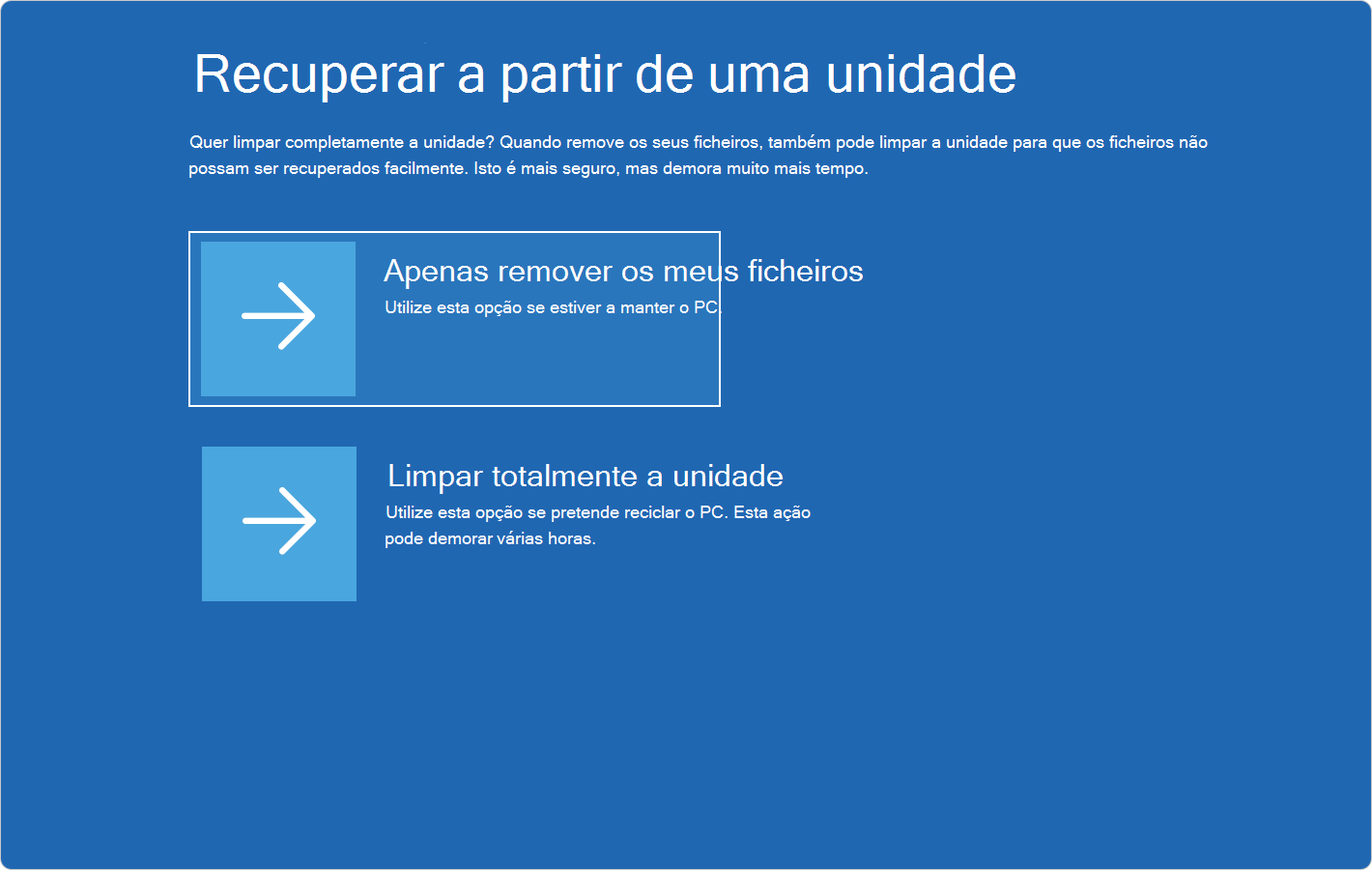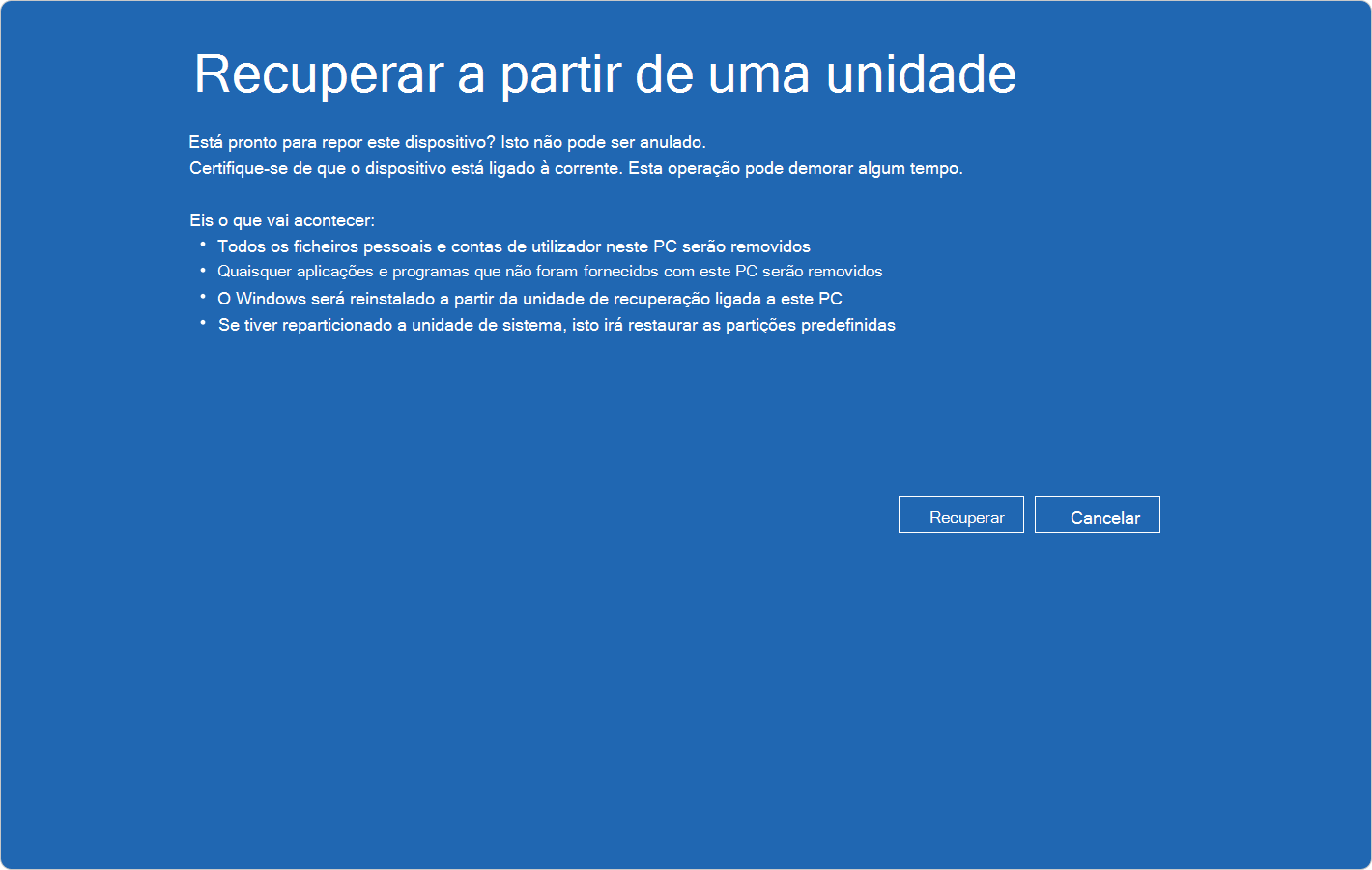Unidade de Recuperação
Aplica-se A
O suporte para o Windows 10 terminará em outubro de 2025
Após 14 de outubro de 2025, a Microsoft deixará de fornecer atualizações de software gratuitas a partir do Windows Update, assistência técnica ou correções de segurança para o Windows 10. O seu PC continuará a funcionar, mas recomendamos que mude para o Windows 11.
Nota: As unidades de recuperação criadas e utilizadas em máquinas com a atualização de segurança de 9 de abril de 2024 e a política de revogação aplicada podem ser afetadas. Para mais informações, consulte KB5025885: Como gerir as revogações do Gestor de Arranque do Windows para alterações de Arranque Seguro associadas ao CVE-2023-24932.
O programa utilitário Unidade de Recuperação no Windows é uma ferramenta valiosa concebida para efetuar uma cópia de segurança dos ficheiros de sistema essenciais necessários para restaurar o estado inicial do PC. Este utilitário cria um suporte de dados para recuperação numa unidade USB que pode ajudar a repor as definições de fábrica do seu dispositivo Windows, mesmo que substitua o disco rígido ou elimine todos os dados da unidade. O suporte de dados para recuperação inclui ficheiros Windows incorporados, quaisquer atualizações instaladas no momento da criação do suporte de dados e quaisquer personalizações do fabricante do PC, garantindo uma solução de cópia de segurança fiável para cenários de recuperação bare-metal.
A criação de um suporte de dados para recuperação é uma medida proativa para garantir que pode restaurar o seu sistema de forma rápida e eficiente em caso de problemas graves, como falhas de hardware. Este suporte de dados pode ser utilizado para recuperação bare-metal no dispositivo para o qual foi criado, garantindo um processo de tranquilo e eficiente.
Recomenda-se que recrie o suporte de dados para recuperação anualmente para incluir as atualizações e melhorias mais recentes do Windows. Além disso, é importante notar que o suporte de dados para recuperação não inclui os seus ficheiros pessoais. Por este motivo, deve utilizar um método de cópia de segurança diferente, como a Cópia de Segurança do Windows ou o Histórico de Ficheiros, para efetuar uma cópia de segurança dos seus dados pessoais separadamente.
Criar uma unidade de recuperação
Aviso: Utilize uma unidade USB vazia, uma vez que este processo irá apagar todos os dados já armazenados na unidade.
-
Para abrir a Unidade de Recuperação, pode utilizar um dos seguintes métodos:
-
Em Iniciar, procure Unidade de Recuperação e selecione-a
-
Utilize o comando recoverydrive.exe
-
-
Quando a ferramenta abrir, certifique-se de que a opção Fazer cópia de segurança dos ficheiros de sistema para a unidade de recuperação está selecionada e, em seguida, selecione Seguinte
-
Ligue uma unidade USB ao PC, selecione-a e, em seguida, selecione Seguinte
-
Selecione Criar. É necessário copiar muitos ficheiros para o suporte de dados para recuperação, pelo que este processo poderá demorar algum tempo
Reinstalar o Windows com uma unidade de recuperação
Siga estes passos para reinstalar o Windows com o suporte de dados para recuperação:
-
Inicie o seu dispositivo a partir da unidade USB que foi criada com a Unidade de Recuperação. O processo para arrancar a partir de uma unidade USB pode variar consoante o fabricante, pelo que deve consultar o manual do dispositivo, se necessário
-
Assim que o Ambiente de Recuperação do Windows (Windows RE) carregar, selecione Recuperar a partir de uma unidade
-
Selecione Remover apenas os meus ficheiros ou Fazer limpeza completa da unidade, consoante a sua preferência
-
Selecione Recuperar para confirmar e iniciar o processo de recuperação